هناك عدة طرق للحصول على نغمات رنين لجهاز iPhone الخاص بك. تفضل Apple أن تدفع 0.99 دولارًا – 1.29 دولارًا لها في متجر iTunes. في الواقع ، حظرت Apple تطبيقات صانع النغمات من متجر التطبيقات حتى عام 2010 ، ولكن يوجد الآن العديد من صانعي نغمات الرنين المتاحة.
لقد جربت العديد من تطبيقات النغمات المختلفة لجهاز iPhone. على الرغم من أنها سهلة الاستخدام في الغالب ، إلا أنني لم أجد واحدة تعطيني نفس الدقة مثل استخدام iTunes ، فلماذا لا نجعلها من الصفر؟ إنها عملية مباشرة ، وبعد إجراء بضع نغمات ، تصبح الطريقة عبارة عن نزهة على شكل كعكة.
تمت كتابة هذا الدليل مع وضع macOS في الاعتبار. ومع ذلك ، يجب أن تعمل هذه الطريقة أيضًا في Windows مع وجود اختلافات طفيفة فقط.
تحضير
هناك بعض الأشياء التي تريد القيام بها قبل البدء. أول شيء هو التأكد من تحديث iTunes (شبابيك / macOS التحميلات). قم بالتنزيل أو إذا كان لديك بالفعل ، فانتقل إلى ملف> التحقق من وجود تحديثات ، وقم بالتثبيت حسب الحاجة.
بعد ذلك ، سترغب في اختيار أغنية تريد تحويلها إلى نغمة رنين. لا يهم التنسيق لأنك ستحول النغمة إلى AAC في النهاية. الشرط الوحيد هو أن الأغنية يجب أن تكون في مكتبة iTunes الخاصة بك ، لذا قم باستيرادها إذا لزم الأمر.
ضع في اعتبارك أن نغمات الرنين يجب أن تكون 40 ثانية أو أقل ويتم تكرارها ، استمع إلى الأغنية ولاحظ الأوقات التي تريد أن تبدأ فيها نغمة الرنين وتتوقف. لا يجب أن تكون هذه دقيقة ، فلا بأس في غضون ثانية. سوف تتصل بالأوقات لاحقًا.
الآن بعد أن حصلت على أوقات بدء الأغنية وإيقافها ، فأنت جاهز لإصدار النغمة.
صنع النغمة
افتح برنامج iTunes. انتقل إلى الموسيقى الخاصة بك ، وانقر بزر الماوس الأيمن على الأغنية التي اخترتها ، وحدد الحصول على معلومات.
انقر فوق علامة التبويب “خيارات” في نافذة “إحضار المعلومات”. أدخل الأوقات التي سجلتها سابقًا في المربعين لأوقات البدء والتوقف.
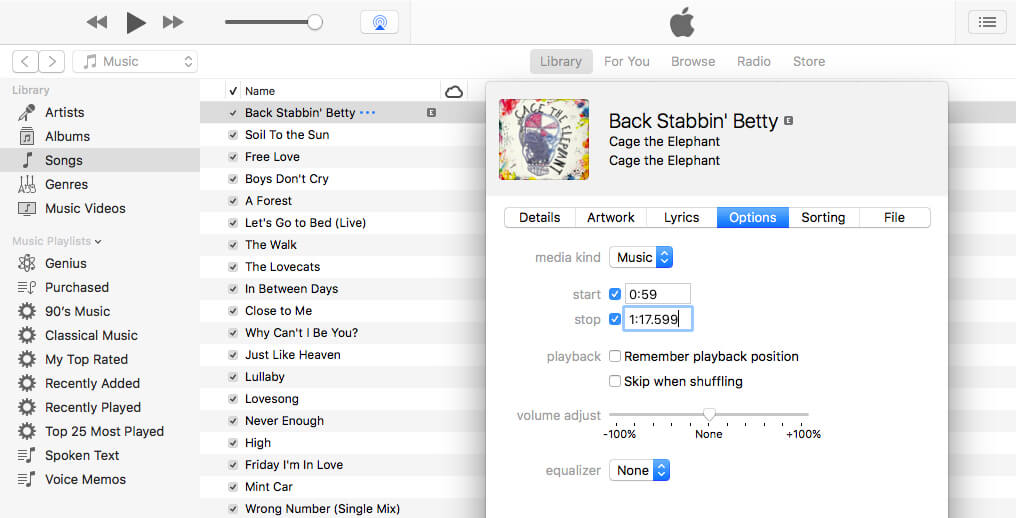
الآن انقر نقرًا مزدوجًا على أغنيتك في iTunes ، وستقوم بتشغيل الجزء فقط بين الأوقات التي حددتها. إذا لم تكن أوقات البدء أو التوقف صحيحة تمامًا ، فاضبطها باستخدام الكسور العشرية إذا لزم الأمر لقطع الأغنية في المكان الذي تريده بالضبط. على سبيل المثال ، إذا كانت xx: 15 تقطع آخر كلمة من الآية ، لكن xx: 16 تحصل على الكلمة الأولى من الآية التالية ، فحاول إنهاءها عند xx: 15.5 أو حتى xx: 15.559.
بمجرد أن يصل المقطع إلى ما يرضيك ، في شريط القائمة العلوي ، انقر فوق ملف – تحويل – إنشاء إصدار AAC. تريد القيام بذلك حتى إذا كانت أغنيتك بالفعل بتنسيق AAC لأن هذا يؤدي إلى إنشاء نسخة مقصوصة من الأغنية.
لديك الآن أغنيتان بنفس العنوان في مكتبة iTunes الخاصة بك ، لكنك ستلاحظ أن واحدة أقصر. خذ هذا المقطع القصير واسحبه إلى سطح المكتب الخاص بك لإنشاء نسخة للعمل معها خارج iTunes. لا تقلق بشأن الأغنية التي تم اقتصاصها والتي لا تزال في مكتبتك ؛ ستقوم بتنظيف هذا لاحقًا.
بغض النظر عن التنسيق الأصلي للأغنية ، سترى الآن أن المقطع بامتداد .m4a. تستخدم نغمات الرنين الامتداد .m4r. غيّر الامتداد إما بالنقر الفردي على اسم الملف أو بالنقر بزر الماوس الأيمن واختيار إعادة التسمية ، وتغيير “أ” إلى “ص” ثم اضغط على إدخال.
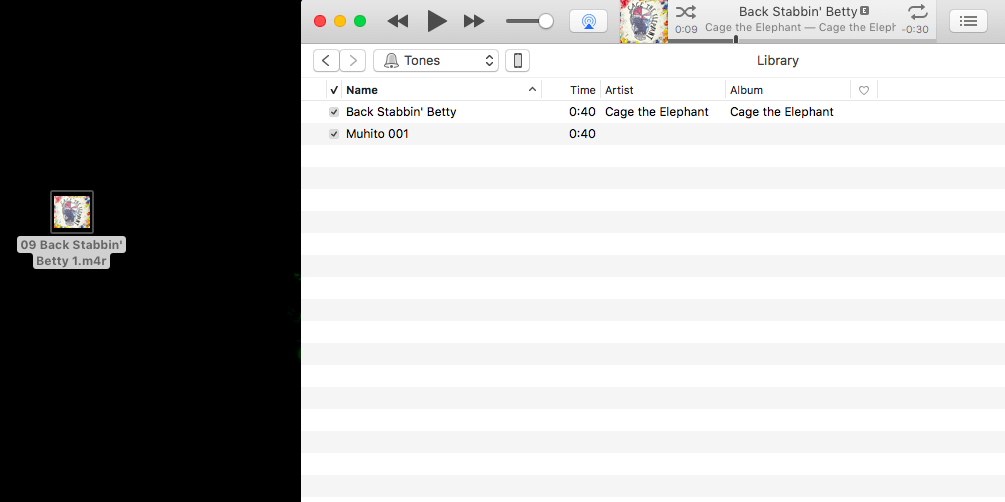
ارجع إلى iTunes وافتح صفحة النغمات. اسحب مقطع .m4r الجديد الخاص بك وقم بإفلاته هناك. الآن أصبح جاهزًا ليكون نغمة رنين على هاتفك.
تنظيف
لم يتبق سوى القليل من التنظيف ، لكنه بسيط. اسحب نافذة الحصول على معلومات للأغنية الأصلية مرة أخرى وقم بإلغاء تحديد مربعي البدء والإيقاف وانقر فوق موافق. إذا نسيت القيام بذلك ، فسيتم تشغيل الأغنية مقطوعة حتى تمسح الشيكات.
نظرًا لأن لديك بالفعل نسخة من نغمة الرنين في iTunes ، انقل نغمة الرنين الموجودة على سطح المكتب إلى سلة المهملات. ارجع إلى قسم الموسيقى في iTunes. انقر بزر الماوس الأيمن على AAC التي تم اقتصاصها ، وحدد حذف من المكتبة. ستظهر لك نافذة منبثقة تطلب منك تأكيد رغبتك في إزالة الأغنية من مكتبتك وجهازك. انقر فوق حذف الأغنية. تأكد من حذف النسخة التي تم اقتصاصها وليس الأغنية الأصلية.
آخر شيء تفعله هو مزامنة جهاز iPhone الخاص بك. تأكد من تحديد النغمات في شاشة ملخص المزامنة ثم انقر فوق مزامنة. عند الانتهاء ، ستظهر النغمة الجديدة أعلى قائمة نغمات الرنين في الإعدادات> الأصوات على جهاز iPhone الخاص بك.
هذا كل ما في الامر. بمجرد القيام بذلك عدة مرات ، يمكنك إنشاء نغمة في أقل من دقيقة.
هذا الأسبوع سوف ننشر 5 killer نصائح تقنية لمستخدمي iPhone و iOS.

اترك تعليقاً